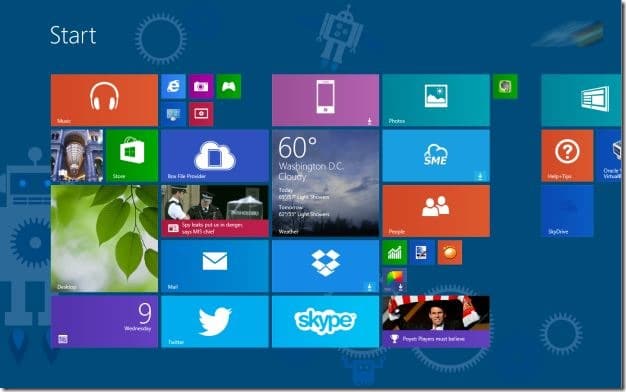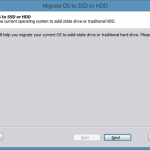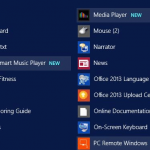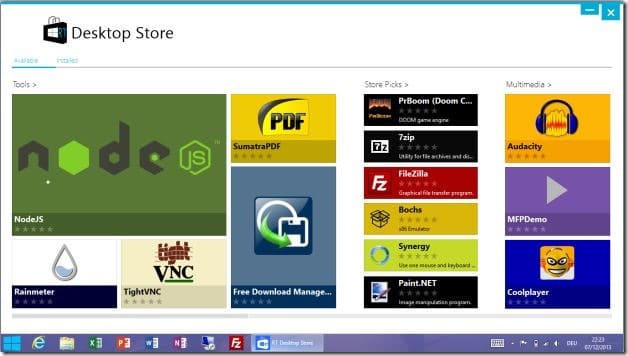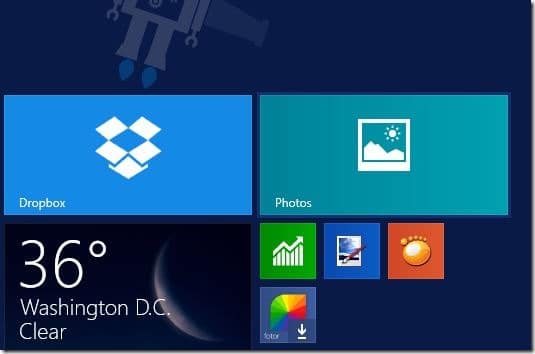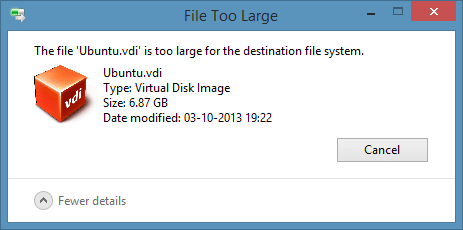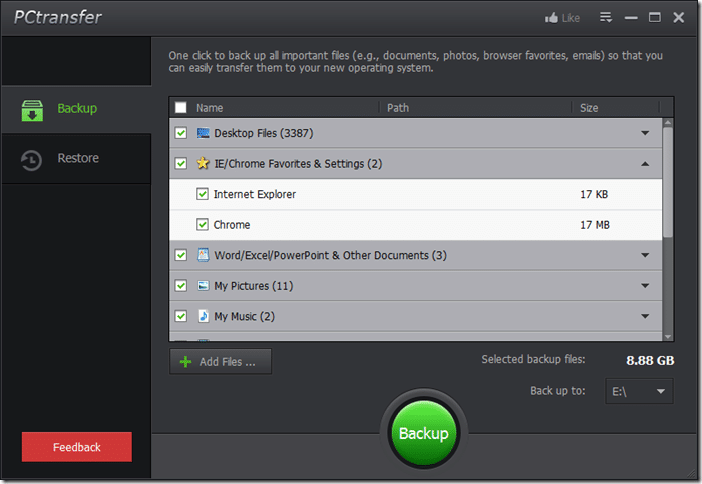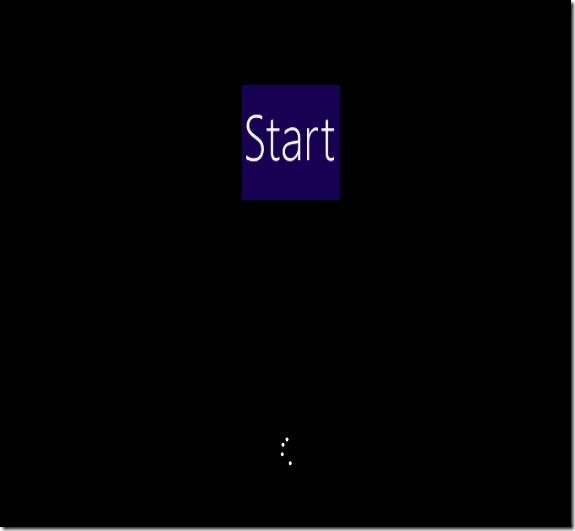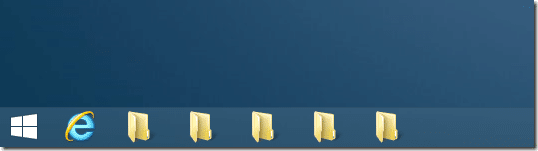L’écran de démarrage de Windows 8.1 a été amélioré avec quelques nouvelles fonctionnalités. L’écran de démarrage de la dernière version de Windows est livré avec de nouvelles tailles de tuiles, vous permet de définir le fond d’écran de votre bureau comme image d’arrière-plan de l’écran de démarrage, vous permet de désinstaller plusieurs applications à la fois, et plus encore.
Tout comme son prédécesseur Windows 8, Windows 8.1 vous permet également de modifier la couleur d’arrière-plan par défaut de l’écran de démarrage en un rien de temps. Une fois sur l’écran de démarrage, déplacez le pointeur de la souris vers le coin supérieur ou inférieur droit pour afficher la barre d’icônes, cliquez sur Paramètres, puis sur l’option Personnalisation pour sélectionner une nouvelle couleur pour l’écran de démarrage.
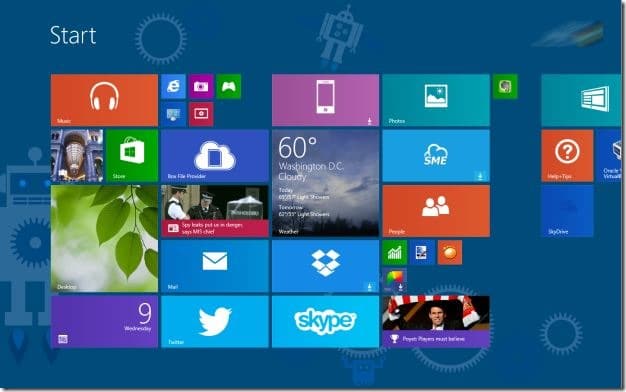
Si vous changez fréquemment la couleur d’arrière-plan de votre écran d’accueil et que vous souhaitez définir automatiquement la couleur d’arrière-plan de l’écran d’accueil comme couleur de fenêtre et de barre des tâches, voici un outil pratique pour vous.
Notre ami de WinAero vient de publier un nouvel outil appelé WinAero ColorSync pour définir automatiquement la couleur d’arrière-plan de l’écran de démarrage comme bordure de fenêtre et couleur de la barre des tâches.
Téléchargez le fichier zip ColorSync (lien de téléchargement disponible à la fin de cet article) depuis la page développeur, extrayez le fichier zip pour obtenir l’exécutable et lancez l’application (c’est portable, ne nécessite aucune installation) pour mettre à jour automatiquement le bord de la fenêtre et la couleur de la barre des tâches chaque fois que vous modifiez la couleur de l’écran de démarrage.
Notez que Windows peut afficher le message «Windows SmartScreen a empêché l’exécution d’une application non reconnue Démarrage» lorsque vous essayez de démarrer le programme. Cliquez simplement sur l’option Plus d’informations, puis sur le bouton Run Anyway pour continuer à utiliser l’application.
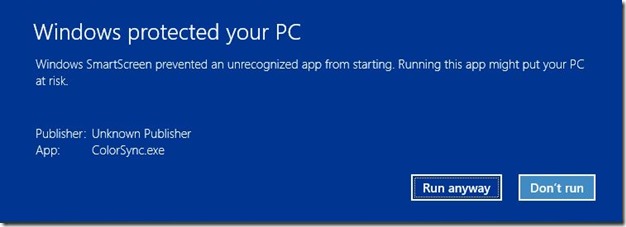
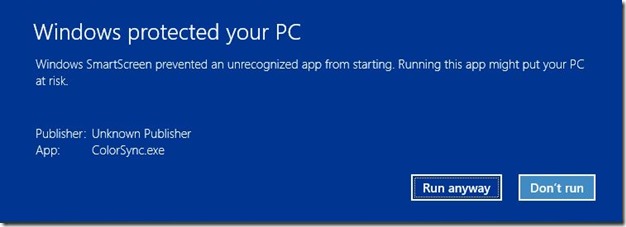
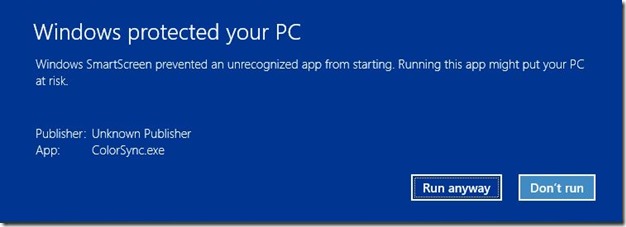
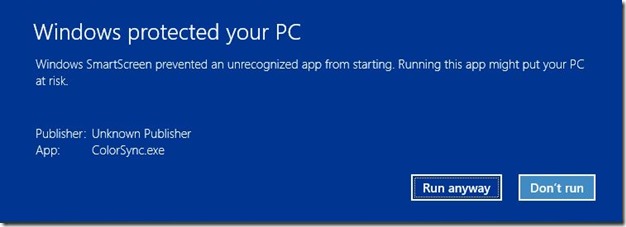
Lorsque l’application est en cours d’exécution, une petite icône se trouve dans la zone de la barre d’état système. Vous pouvez cliquer avec le bouton droit sur cette icône de la barre d’état pour y accéder lors du démarrage de cet outil avec Windows et masquer les options de l’icône de la barre d’état.
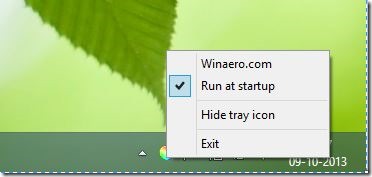
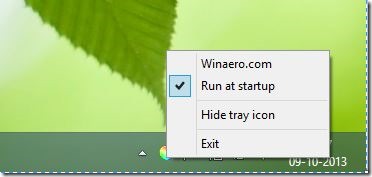
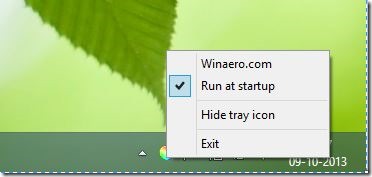
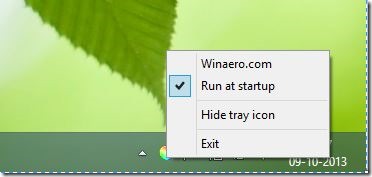
Notez que cette application peut ne pas être utile si vous avez configuré Windows 8.1 pour utiliser le fond d’écran du bureau comme fond d’écran de l’écran de démarrage. Bien qu’il s’agisse sans aucun doute d’un outil utile pour de nombreux utilisateurs de Windows 8.1, une option permettant de définir automatiquement la couleur de la bordure de la fenêtre en tant que couleur d’arrière-plan de l’écran de démarrage aurait rendu ce programme encore plus utile.
Vous pouvez également être intéressé par la façon de définir différentes couleurs pour l’écran de démarrage et l’écran de connexion dans l’aide de Windows 8.1.
Télécharger WinAero ColorSync